Quando hai un NVIDIA scheda grafica installato nel tuo PC, è più comune che tu abbia anche installato il suo set di driver e controller in modo che possa funzionare correttamente. Questo provoca irrimediabilmente una serie di processi NVIDIA residenti in memoria da attivare, assorbendo parte del tuo RAM ed Windows risorse. Cosa sono questi processi ea cosa servono? Sono necessari o possiamo sbarazzarcene? Vediamolo.
Quando hai una scheda grafica dedicata nel tuo PC NVIDIA, devi installare i suoi driver affinché funzioni correttamente e, anche se non installi GeForce Experience, avrai comunque alcuni processi NVIDIA sempre caricati nella memoria del tuo computer. Vediamo quali sono, cosa fa ciascuno e se sono davvero necessari o meno.
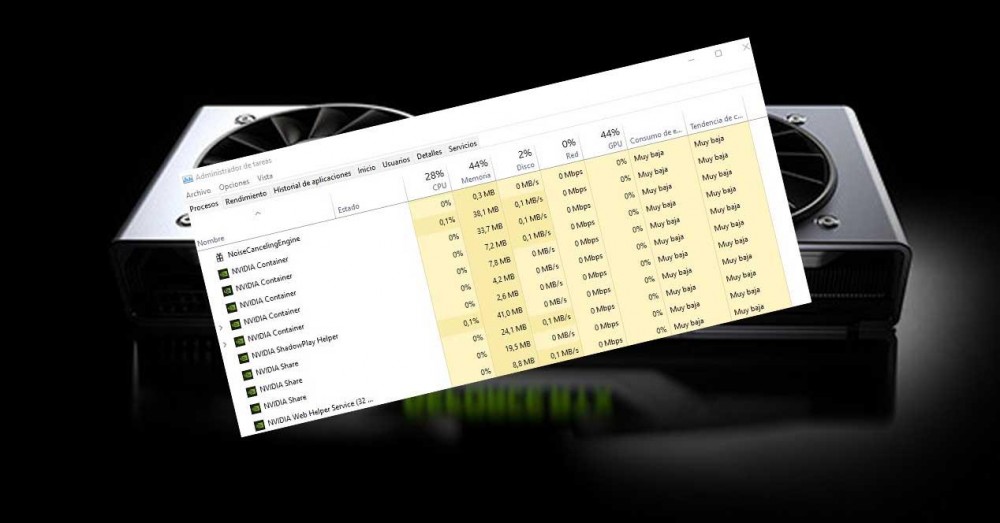
NVIDIA elabora consumando RAM
Puoi controllare tu stesso quanti e quali sono quei processi che sono nella memoria del tuo PC, anche se hai appena acceso il computer. Per fare ciò, vai al Task Manager (fai clic con il tasto destro del mouse sul pulsante Start e seleziona Task Manager, oppure premi contemporaneamente i tasti CTRL + MAIUSC + ESC) e vai alla scheda Prestazioni.
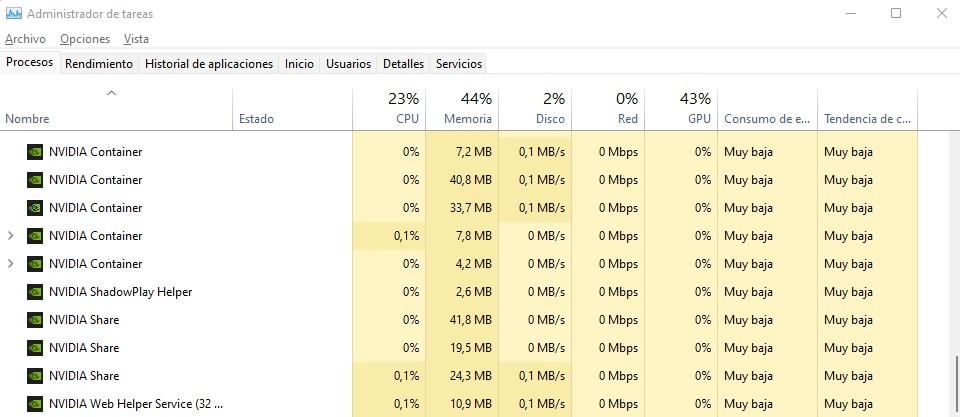
Come puoi vedere, ne abbiamo diversi Contenitore NVIDIA processi (nel nostro caso, un totale di 5, ma può essere più o meno), a Aiutante di ShadowPlay processo, tre Condividi NVIDIA processi (questo può anche variare in numero), e a Web processo. Servizio di assistenza . Vediamo cosa fa ciascuno.
- Contenitore NVIDIA – Vengono visualizzati più processi con lo stesso nome perché in realtà sono diverse attività in esecuzione con lo stesso eseguibile: nvcontainer.exe. Questo eseguibile è responsabile della "chiamata" del resto delle applicazioni NVIDIA quando è richiesta la loro attivazione, come LocalSystem Container, che funziona con le attività di visualizzazione del contenuto grafico. Tutti sono necessari per il corretto funzionamento della scheda grafica nel PC.
- Assistente NVIDIA ShadowPlay: Questo è un po' speciale perché lo otterrai solo se hai installato GeForce Experience e chiama l'eseguibile nvsphemper64.exe. Serve per poter attivare i tasti di scelta rapida per aprire ShadowPlay del marchio (ALT + Z) e poter così utilizzare le sue funzioni speciali, come ad esempio la registrazione dello schermo. È anche richiesto, ma solo se vuoi abilitare queste funzionalità ovviamente (può essere disabilitato manualmente dalle opzioni di GeForce Experience).
- Condividi NVIDIA – Anche questo processo fa parte di GeForce Experience, quindi lo vedrai solo se hai installato questo strumento. È l'elemento che ci consente di acquisire schermate nei giochi o sul desktop, oltre a registra video di giochi e replay istantanei.
- Servizio di assistenza Web NVIDIA: Sebbene il suo nome possa creare confusione, questo servizio viene utilizzato per gli aggiornamenti automatici dei driver del marchio e, sebbene sia un processo necessario, può essere disabilitato senza timore di danneggiare nulla, contrariamente al processo Container.
- Telemetria NVIDIA: Sebbene non sia apparso nel nostro screenshot, esiste un altro processo chiamato NVIDIA Telemetry che potrebbe apparire sul tuo PC. Questo processo è responsabile della raccolta di informazioni sullo stato e sulla configurazione del tuo PC, che vengono successivamente inviate in forma anonima all'azienda per studio. È un servizio che non solo può essere disattivato, ma è anche consigliato per una migliore privacy.